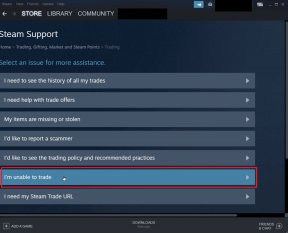Kako prenesti glasbo in podcaste na Spotify za poslušanje brez povezave
Miscellanea / / April 03, 2023
Spotify je najbolj priljubljen predvajalnik glasbe za večino od nas, zahvaljujoč uporabniku prijaznemu vmesniku ter obsežni zbirki glasbe in podcastov. Če ste naročen na Spotify Premium, lahko prenesete tudi glasbo in poddaje. Da zagotovite, da ta dolga potovanja z letalom ne bodo več dolgočasna, si lahko glasbo in podcaste prenesete na Spotify za poslušanje brez povezave.

Da, prav ste slišali – ta funkcija je na voljo samo na Spotify Premium. Še vedno pa lahko prenesete poddaje tudi v brezplačno različico aplikacije. Medtem ko vam želimo predvsem pokazati, kako prenesti glasbo in podcaste na Spotify, vam želimo pokazati tudi, kako to storite, pri tem pa ne pozabite na prostor za shranjevanje.
Poleg tega vam bomo pomagali raziskati funkcije, tako da ne boste nikoli zamudili najnovejših epizod svojega najljubšega podcasta. Začnimo.
Opomba: Metode smo razložili za iPhone, vendar so navodila za Android in namizno aplikacijo (Windows in Mac) za Spotify podobna.
Kako prenesti seznam predvajanja ali album na Spotify
Obstaja majhna omejitev pri prenosu glasbe na Spotify – skladb ni mogoče prenesti posamično, razen če jih dodate na seznam predvajanja. To tudi pomeni, da lahko prenesete samo seznam predvajanja ali album kot celoto.
No, če želite prenesti samo pesem, lahko ustvarite seznam predvajanja z eno pesmijo. Kljub temu je opisano, kako enostavno prenesti seznam predvajanja ali album na Spotify.
Korak 1: Odprite aplikacijo Spotify in izberite album ali seznam predvajanja, ki ga želite prenesti.
2. korak: Dotaknite se ikone za prenos pod sliko albuma.
3. korak: Zdaj počakajte, da ikona za prenos v celoti postane zelena. Ko je zelen, se vaš seznam predvajanja ali album prenese za poslušanje brez povezave.

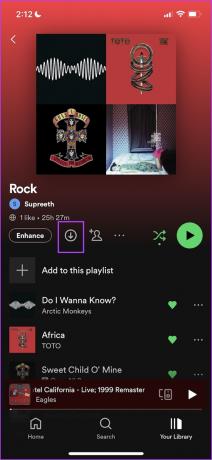
Evo, tako lahko prenesete glasbo na Spotify za poslušanje brez povezave. Nato si poglejmo, kako prenesti podcast na Spotify.
Kako prenesti poddaje Spotify
Tukaj je opisano, kako lahko preprosto prenesete podcaste na Spotify za poslušanje brez povezave. Dobra novica je, da vam za to ni nujno, da imate premium različico Spotifyja.
Korak 1: Odprite Spotify in odprite podcast, ki ga želite prenesti.
2. korak: Dotaknite se ikone za prenos pod naslovnico podcasta. Vaš podcast bo zdaj prenesen brez povezave.

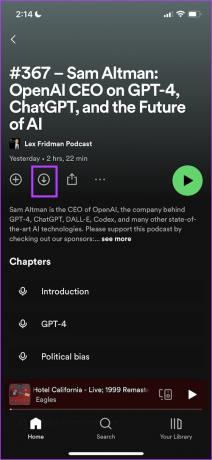
Vendar številni podcasti na Spotifyju poleg zvoka vsebujejo tudi video. Zvok podcasta lahko prenesete le, če želite, in tukaj je opisano, kako.
Kako prenesti zvok podcasta na Spotify
Korak 1: Odprite Spotify in tapnite ikono nastavitev.
2. korak: Dotaknite se možnosti Varčevanje s podatki.

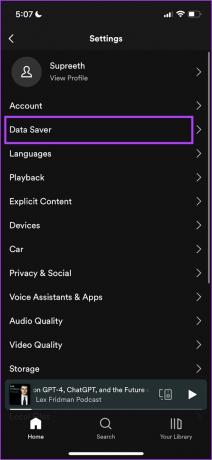
3. korak: Vklopite stikalo za »Samo prenos zvoka«.

Zdaj, ko prenesete podcast, bo brez povezave shranjen samo zvočni del podcasta. Vendar, ali ste tudi vedeli, da lahko samodejno prenesete podcaste na Spotify?
Samodejni prenos podcastov na Spotify
Če vneto spremljate oddaje na Spotifyju in vsak dan poslušate epizode na poti ali med vožnjo v službo, vam bo ta funkcija zagotovo všeč. Omogočite lahko samodejni prenos najnovejših epizod poddaje in te bodo shranjene v vaši napravi, ko boste naredili karkoli. Sledite navodilom, če želite vedeti, kako.
Korak 1: Odprite kateri koli podcast na Spotify.
2. korak: Dotaknite se ikone nastavitev.
3. korak: Vklopite stikalo za »Samodejni prenos epizod«.


4. korak: Če želite enako nastaviti tudi za druge poddaje, se dotaknite možnosti »Upravljanje nastavitev prenosa«.
5. korak: Za druge oddaje lahko vklopite stikalo.
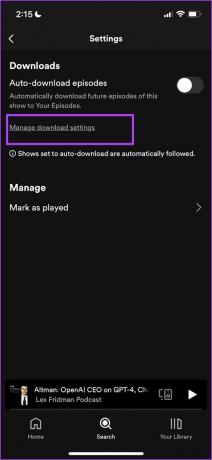

6. korak: Če želite spremeniti število epizod, ki se samodejno prenesejo, tapnite možnost »Omeji samodejne prenose«.
7. korak: Izberite ustrezno možnost in omejite število epizod za samodejni prenos.

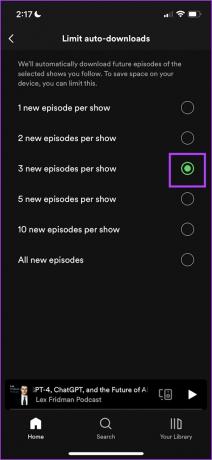
Torej, to je, kako prenesti poddaje na Spotify. Poglejmo, katere druge kontrole imamo, ko prenašamo glasbo in podcaste na Spotify.
Dostopajte in upravljajte prenose Spotify
Zdaj, ko veste, kako prenesti glasbo in poddaje na Spotify, bi očitno želeli vedeti, kje so shranjeni in kako spremeniti kakovost ali izbrisati nekaj vsebine brez povezave. Najprej poglejmo, kako dostopati do prenesene glasbe in podcastov na Spotify.
Dostopajte do glasbe in podcastov brez povezave Spotify
Korak 1: Odprite aplikacijo Spotify in tapnite Vaša knjižnica.
2. korak: Privzeto morate pristati na prenesenem razdelku v knjižnici. Če pa tega ne storite, se lahko pomaknete po seznamu možnosti in tapnete prenos.
Našli boste lahko vso svojo preneseno glasbo in poddaje.

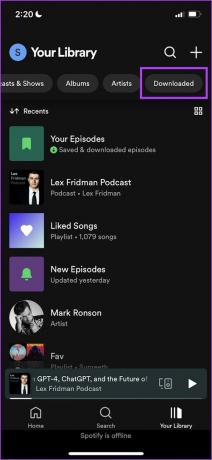
Če pa menite, da vam zmanjkuje prostora za shranjevanje in se želite znebiti nekaj prenesene glasbe in podcastov na Spotify, jih lahko hitro izbrišete.
Preberite tudi: Zakaj Spotify zavzame toliko prostora za shranjevanje in kako to popraviti
Izbrišite prenose Spotify
Iz storitve Spotify lahko izbrišete seznam predvajanja ali album ali pa izbrišete vso preneseno vsebino hkrati. Evo kako.
Korak 1: Odprite Spotify in tapnite Knjižnica.
2. korak: Pomaknite se do prenesenega razdelka.

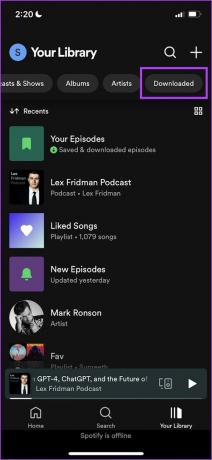
3. korak: Izberite album, podcast ali seznam predvajanja, ki ga želite izbrisati.
4. korak: Dotaknite se ikone s tremi pikami na seznamu možnosti pod sliko albuma.


5. korak: Tapnite Odstrani prenos, da izbrišete seznam predvajanja, podcast ali album.
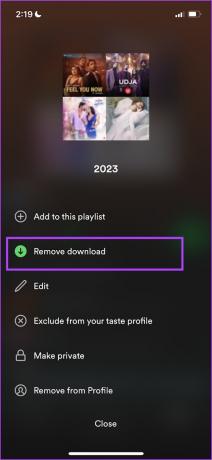
Lahko pa tudi izbrišete vso preneseno vsebino hkrati. Evo, kako to storiti.
Izbrišite vso preneseno glasbo in podcaste na Spotify
Opomba: vso preneseno glasbo in podcaste lahko izbrišete samo, če ste povezani v internet.
Korak 1: Tapnite Nastavitve v aplikaciji Spotify in pojdite na Shranjevanje.


2. korak: Tapnite »Odstrani vse prenose« in za potrditev izberite Odstrani.


Tako lahko iz Spotifyja izbrišete preneseno glasbo. Če pa želite obdržati glasbo brez povezave, vendar nimate dovolj prostora za shranjevanje, razmislite o spremembi kakovosti prenosa na Spotify.
Spremenite kakovost prenosa za prenose Spotify
Spotify ima možnost spreminjanja kakovosti prenosa. To vam bo zagotovo pomagalo paziti na prostor za shranjevanje v napravi med prenašanjem glasbe. Evo, kako to storiti.
Opomba: Ko spremenite kakovost prenosa, bo Spotify samodejno znova prenesel vse skladbe v tej kakovosti. Tako prihranite prostor.
Korak 1: Tapnite Nastavitve v aplikaciji Spotify in tapnite Kakovost zvoka.

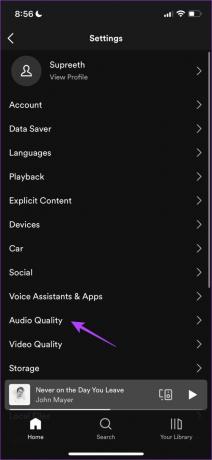
2. korak: Zdaj izberite želeno kakovost pod Prenos.

Izvolite – to je vse, kar morate vedeti o tem, kako prenesti glasbo in podcaste na Spotify in jih upravljati. Če pa imate dodatna vprašanja, si lahko ogledate razdelek s pogostimi vprašanji spodaj.
Pogosta vprašanja o prenosi Spotify
Ne. Glasbe na Spotify ne morete prenesti brezplačno.
Pesmi, ki ste jih prenesli brez povezave, bodo prenesle tudi platno.
ja Na seznamu predvajanja, ki je nastavljen za prenos na Spotify, bo nova glasba samodejno prenesena.
Prenesite glasbo in podcaste na Spotify z lahkoto
Upamo, da vam je ta članek pomagal pri prenosu glasbe in podcastov na Spotify brez težav. Vendar pa si, tako kot Apple Music, želimo, da bi nam Spotify ponudil možnost prenosa posamezne pesmi namesto celotnega seznama predvajanja ali albuma. No, morda lahko upamo na to v nadaljnjih posodobitvah.
Če pa imate kakršne koli težave pri prenosu vsebine brez povezave na Spotify, je opisano, kako to storiti popravi, da Spotify ne prenaša pesmi.